技嘉主板台式机U盘启动设置教程
时间:2015-06-15作者:ujiaoshou
品牌电脑往往达不到我们所需的硬件配置,我们更多的是自行购买电脑硬件来组装,这样我们就能组装出符合自己所需的电脑配置。作为世界领先的主板制造商,技嘉主板自然受到不少用户的青睐,那么技嘉主板怎么从U盘启动呢?下面小编就给大家介绍下技嘉主板台式机U盘启动的设置教程。
设置教程:
1、将制作好的U教授启动盘连接主机USB接口;
2、启动电脑,在出现技嘉品牌标识时,按住F12启动热键;
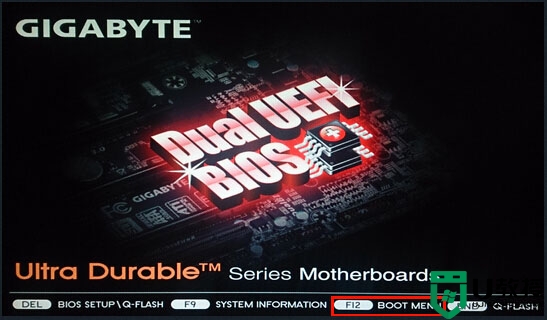
3、这时电脑会弹出一个启动项选择窗口,使用↕方向键选择启动项;
4、在下图中,我们选择U教授启动盘所在的U盘选项“USB Flash Drive 1.00”,按回车键;
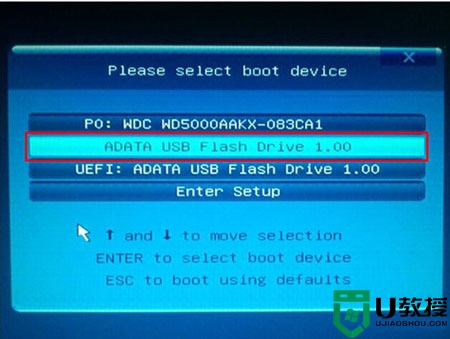
5、之后系统自动重启,即可进入U教授启动盘主菜单。

操作完成后,电脑就能从U盘启动进入系统安装界面了,技嘉主板台式机U盘启动设置教程就分享到这边了,希望能够帮到大家!





